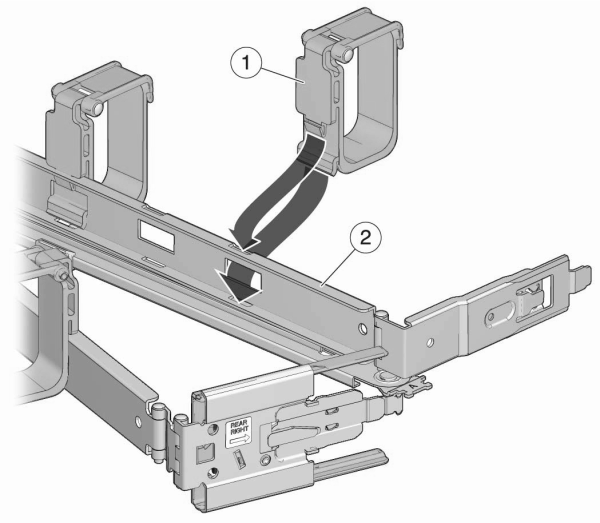7x20 のケーブル管理アームの取り付け
次の手順を使用して、7x20 コントローラ用のオプションのケーブル管理アーム (CMA) を取り付けます。
この手順は装置ラックの背面から行います。
始める前に
CMA を開梱して、コンポーネントを特定します。
オプションのケーブル管理アーム (CMA) を取り付ける準備をするには、これらのガイドラインに従います。
-
クラスタケーブル、ロングタームホストケーブル (InfiniBand、ファイバチャネル、Ethernet ケーブルなど)、および 12 本までのディスクシェルフ SAS ケーブルを CMA に通します。
-
短い SAS デイジーチェーンケーブルを CMA に通さないでください。CMA の留め具がたわんだり、その重量を支えるのに構造的に適さないと思えたりするほど過剰にケーブルを通さないでください。
-
ラックの中央に取り付けられ、その上と下にディスクシェルフが配置されているクラスタ化コントローラを 2 台使用する場合は、上側と下側のディスクシェルフに正しく配線されるように、ディスクシェルフ SAS ケーブルを 2 つの CMA の間で分けることができます。
-
あとで CMA を取り外す場合は、コネクタを取り外すのと同じように必ず支えるようにしてください。
- CMA のレール拡張部品を左側のスライドレールに取り付け、拡張部品がロックされるまで押し込みます。
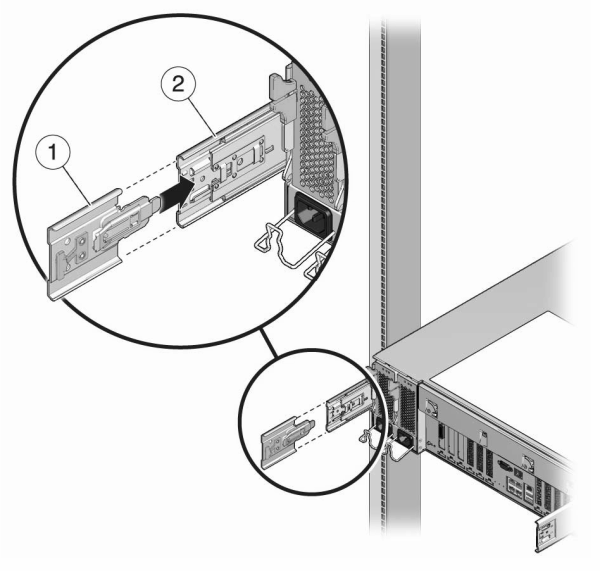
- CMA 固定器具コネクタを右側のスライドレールに挿入し、コネクタがロックされるまで押し込みます。
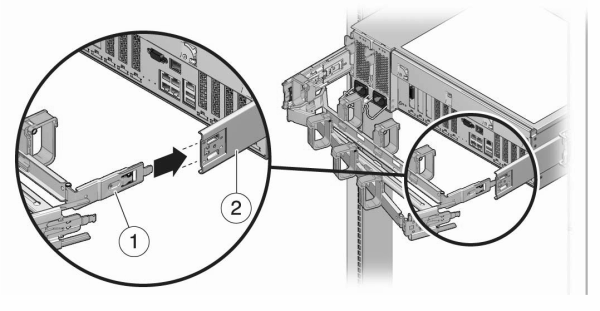
- 右側の CMA スライドレールコネクタ (1) を右側のスライドレール構成部品 (2) に挿入し、コネクタがロックされるまで押し込みます。
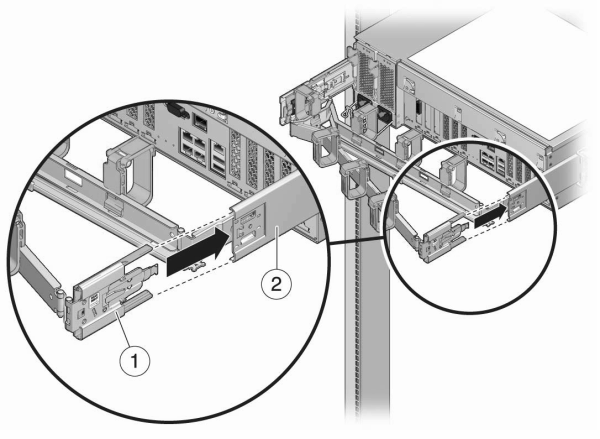
- 左側の CMA スライドレールコネクタ (1) を、左側のレール構成部品に付いているレール拡張部品 (2) に挿入し、コネクタがロックされるまで押し込みます。
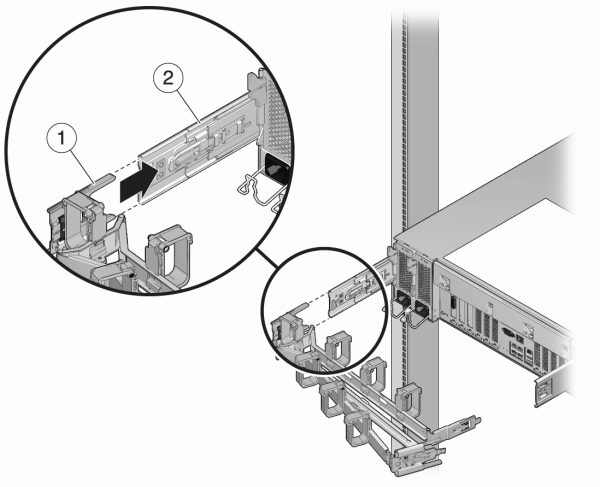
- ケーブルを構成部品に設置して引き回したあと、ケーブル固定用の面ファスナー (1) を取り付けます。その後、構成部品を支えるための左右の外側のラッチを取り付けます。